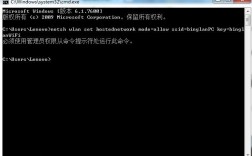搭建好后,管理员可在【Active Directory用户和计算机】
域搭建好后管理员的管理位置详解
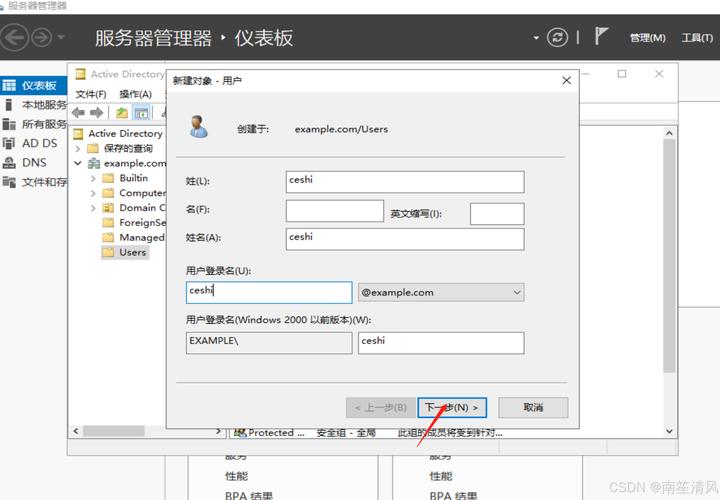
当成功搭建起一个域环境后,了解管理员在哪里进行管理工作至关重要,这不仅关系到日常运维的效率,还涉及到整个网络的安全性和稳定性,本文将详细介绍域搭建好后管理员的主要管理场所及相关操作要点。
主要管理工具——Active Directory 用户和计算机(ADUC)
Active Directory 用户和计算机是域环境中最核心的管理控制台之一,通过它,管理员可以对域内的用户账户、计算机账户、组以及组织单位进行全面的管理,几乎涵盖了所有与身份验证和授权相关的基础设置。
| 功能模块 | 具体作用 | 示例说明 |
|---|---|---|
| 用户管理 | 创建、删除、修改用户账号信息,包括用户名、密码策略、登录权限等 | 为新入职员工创建一个具有特定访问权限的标准用户账户;重置忘记密码的用户密码 |
| 计算机管理 | 添加或移除受管理的计算机到域中,配置其安全策略和所属的组织单位 | 将公司新购置的办公电脑加入到域并进行统一安全管理 |
| 组管理 | 定义不同角色的用户集合,方便批量分配权限和资源访问规则 | 创建“财务部门”组,将该部门的人员添加到组中,然后一次性赋予他们对财务相关文件夹的读写权限 |
| 组织单位(OU)管理 | 按照部门、地理位置或其他逻辑结构划分对象容器,实现层次化的管理模式 | 以公司各部门为基础建立不同的OU,如销售部OU、研发部OU等,便于分类查找和管理相应人员及设备 |
(二)打开方式
有多种途径可以打开 ADUC:一是在开始菜单中搜索“Active Directory 用户和计算机”;二是使用快捷键 Win+R,输入“dsa.msc”并回车;三是在服务器管理器中找到相关角色服务下的链接进入。
(三)常用操作示例
- 新建用户:右键点击“Users”,选择“New”->“User”,按照向导逐步填写姓名、登录名等信息,并在后续步骤中设置密码和其他属性,要创建一个名为“zhangsan”的用户,登录名为“zhangsan@example.com”,初始密码设为“P@ssw0rd!”,同时可根据需要勾选是否启用账户过期策略等选项。
- 移动对象:如果某个员工的岗位发生变化,从市场部调到客服部,可将其在 ADUC 中对应的用户账户从一个组织的 OU(如市场部 OU)拖放到另一个 OU(客服部 OU),这样就能自动更新其所属部门相关的权限配置。
- 委派控制权:若想让下级管理员协助管理部分子树,可在相应 OU 上右键选择“Delegate Control”,指定被委派者和授予的具体权限级别,比如只允许查看而不能修改某些敏感信息。
组策略编辑器(GPEDIT.MSC)
(一)功能简介
组策略编辑器用于集中配置应用于站点、域或组织单位的系统设置、安全设置和应用部署策略,它可以影响到用户的桌面环境、软件安装限制、脚本执行等诸多方面。
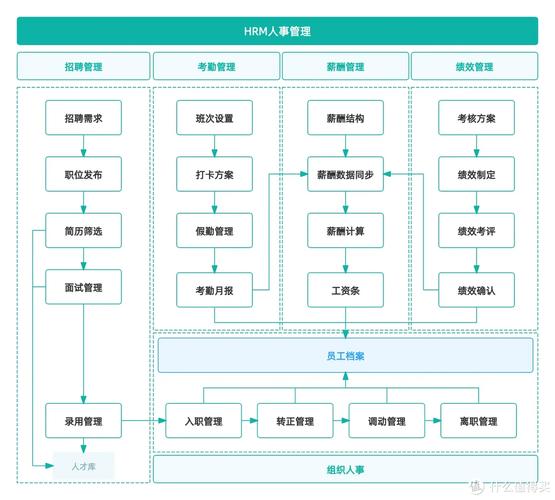
| 策略类别 | 典型应用场景 | 效果呈现 |
|---|---|---|
| 软件限制策略 | 阻止员工运行非授权的程序,如禁止使用聊天工具以保证工作效率 | 尝试启动被限制的程序时会出现错误提示,无法正常打开 |
| 文件夹重定向 | 将用户的个人文档默认存储路径指向网络共享位置,便于数据备份和管理 | 用户保存文件时会自动定位到指定的网络路径,而不是本地硬盘 |
| 登录/注销脚本 | 在用户登录或注销时自动运行特定的批处理文件或 PowerShell 脚本来实现自动化任务 | 例如在登录时自动映射网络驱动器,方便用户快速访问常用资源 |
(二)使用方法
同样可以通过开始菜单搜索“gpedit.msc”或者运行对话框输入该命令来启动,打开后会看到计算机配置和用户配置两大节点,下面细分了多个子类别,编辑前需谨慎评估更改的影响范围,因为错误的设置可能导致系统不稳定甚至无法正常使用。
(三)实际案例演示
假设我们要限制域内所有用户不能随意修改显示分辨率,可以在“用户配置”->“管理模板”->“控制面板”->“显示”中找到相关项进行禁用操作,这样一来,普通用户就无法通过常规途径更改屏幕分辨率,从而保证了统一的工作环境标准。
服务器管理器
(一)整体监控视角
服务器管理器提供了一个全局视图,展示域内所有服务器的状态、角色安装情况以及事件日志等信息,它是快速排查故障和掌握系统健康状况的重要窗口。
| 监控维度 | 详细信息 | 作用意义 |
|---|---|---|
| 服务器状态 | 包括运行时间、CPU利用率、内存占用率等实时数据 | 及时发现性能瓶颈或异常高的负载情况,提前采取措施优化资源配置 |
| 角色服务状态 | 查看文件服务器、DHCP 服务器等各种角色是否正常工作 | 确保关键服务持续可用,避免因服务停止而导致的业务中断 |
| 事件查看器集成 | 集中浏览来自不同源的安全警告、错误消息等 | 帮助定位潜在问题根源,追溯历史事件发生顺序以便分析原因 |
(二)操作便捷性
在这里可以直接启动或停止某些服务,添加/删除角色和功能组件,还能创建服务器群集以提高可用性,当发现某台文件服务器响应缓慢时,可以在服务器管理器中检查其资源使用状况,必要时增加内存配额或者迁移部分负载至其他空闲服务器。
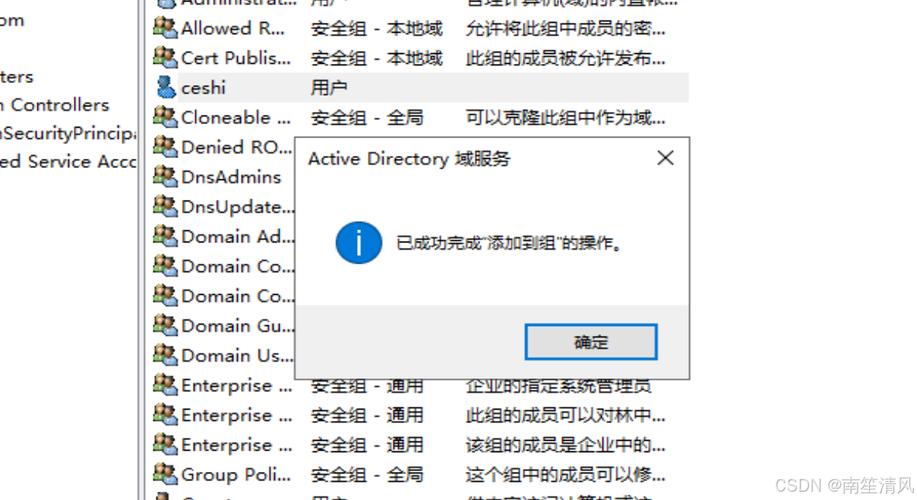
命令行工具——PowerShell
(一)强大灵活性
对于高级管理员而言,PowerShell 是一种极为强大的自动化和管理手段,它支持编写脚本实现复杂的逻辑判断和批量操作,大大提高了工作效率。
| 常用命令示例 | 功能描述 | 适用场景 |
|---|---|---|
| Get-ADUser | 获取域用户的详细信息 | 统计特定部门的员工数量及基本信息 |
| New-ADGroup | 创建新的安全组或通讯组 | 快速部署一组具有相同权限需求的新项目团队成员 |
| Set-GPRegistryValue | 修改组策略注册表项的值 | 调整系统级别的默认参数设置以满足特殊需求 |
(二)学习曲线与优势
虽然 PowerShell 有一定的学习成本,但一旦掌握,就能发挥巨大威力,比如可以利用其管道符和函数式编程特性,将多个命令组合起来完成一系列连贯的操作,而且可以轻松地重复执行相同的任务而无需手动干预。
相关问题与解答
如何提高域管理员账户的安全性?
答:可以采取以下措施:一是设置强复杂度的密码,包含大小写字母、数字和特殊字符,并定期更换;二是启用账户锁定策略,防止暴力破解尝试;三是限制不必要的登录尝试次数;四是将管理员账户加入到专门的高权限安全组中,而非直接赋予过多离散权限;五是监控对该账户的所有访问活动,及时发现可疑行为。
如果在 ADUC 中误删了重要对象怎么办?
答:如果开启了回收站功能(默认情况下是开启的),可以尝试从“已删除的对象”容器中恢复被误删的对象,路径为“Active Directory 用户和计算机”->找到对应的域名->“Deleted Objects”,选中要恢复的对象后右键选择“还原”,但如果未开启回收站或者已经超过保留期限,则可能需要借助备份来进行恢复了,定期